Sie haben vielleicht bemerkt, dass ein iCloud Drive (Archiv)-Ordner viel Speicherplatz auf Ihrem Mac beansprucht. Dieser Ordner enthält eine lokale Kopie aller Daten Ihres iCloud Drive-Kontos.
In diesem Artikel haben wir erklärt, woher der Archivordner kommt, warum Sie ihn haben möchten und wann es sicher ist, ihn zu löschen.
Inhalt
- Verwandt:
-
Warum befindet sich auf meinem Mac ein iCloud Drive (Archiv)-Ordner?
- Warum gibt es doppelte Archivordner?
- Was passiert, wenn ich iCloud Drive wieder verwende?
-
Ist es sicher, den Ordner iCloud Drive (Archiv) zu löschen?
- Muss ich den Inhalt meines iCloud Drive (Archiv)-Ordners behalten?
-
Verwenden Sie Kaleidoscope, um Ihre Ordner zusammenzuführen
- Was ist, wenn ich versehentlich etwas Wichtiges lösche?
-
Finden Sie heraus, welche iCloud Drive-Dokumente lokal gespeichert werden
- Zusammenhängende Posts:
Verwandt:
- Was ist iCloud Drive und wie unterscheidet es sich von iCloud?
- Speichert mein Mac die Ordner Desktop & Documents lokal?
- So verhindern Sie, dass iCloud Desktop-Ordner und Dokumente synchronisiert
Warum befindet sich auf meinem Mac ein iCloud Drive (Archiv)-Ordner?
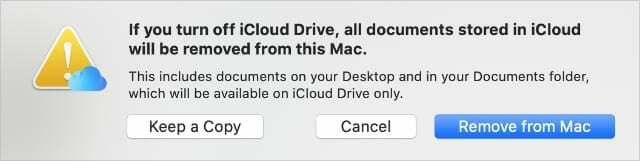
Dein Mac erstellt jedes Mal einen iCloud Drive (Archiv)-Ordner, wenn du iCloud Drive deaktivierst und wählst Behalten Sie eine Kopie Ihrer Dokumente auf Ihrem Mac. Es lädt eine Kopie aller Ihrer iCloud Drive-Dokumente in diesen Archivordner herunter, sodass Sie weiterhin darauf zugreifen können, ohne iCloud zu verwenden.
Dies geschieht auch, wenn Sie sich in den Systemeinstellungen von iCloud abmelden.
Abmelden von iCloud oder iCloud Drive deaktivieren löscht keines Ihrer Dokumente aus iCloud. Der Archivordner enthält eine Kopie Ihrer iCloud-Dokumente. Aber auch die Originaldokumente existieren noch in iCloud.
Um Ihren iCloud Drive (Archiv)-Ordner anzuzeigen, öffnen Sie Finder und drücke Befehlstaste + Umschalttaste + H um zu Ihrem Home-Ordner zu gelangen.
Warum gibt es doppelte Archivordner?
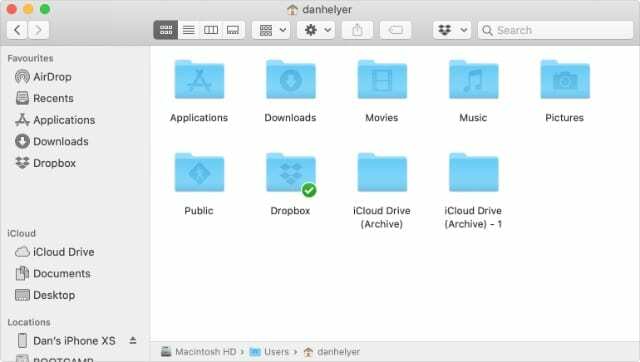
Dein Mac erstellt jedes Mal einen neuen iCloud Drive-Ordner (Archiv), wenn du iCloud Drive deaktivierst oder dich von iCloud abmeldest. Wenn Sie dies mehrmals tun, indem Sie sich wiederholt an- und abmelden, erstellt Ihr Mac jedes Mal doppelte Archivordner.
Immer wenn Ihr Mac einen doppelten Archivordner erstellt, fügt er am Ende eine Nummer hinzu, damit Sie wissen, um welche Version es sich handelt. Jeder Ordner erstellt eine Momentaufnahme aller Ihrer iCloud-Dokumente in dem Moment, in dem Sie sich abgemeldet haben.
Denken Sie bei der Auswahl des Archivordners an die letzten Änderungen, die Sie an Ihren iCloud-Dokumenten vorgenommen haben. Wenn Sie die neuesten Änderungen behalten möchten, halten Sie den neuesten Archivordner fest. Wenn Sie auf ältere Versionen zurückgreifen möchten, sollten Sie einen älteren Archivordner behalten.
Alternativ können Sie die Ordner mit Kaleidoscope zusammenführen (siehe unten).
Was passiert, wenn ich iCloud Drive wieder verwende?

Wenn Sie iCloud Drive das nächste Mal auf Ihrem Mac aktivieren, erhalten Sie wieder Zugriff auf alle Originaldokumente in Ihrem iCloud-Konto. Leider führt Ihr Mac diese Dokumente nicht mit dem Archivordner zusammen.
Dies bedeutet, dass Sie möglicherweise doppelte Kopien auf Ihrem Mac haben: eine in iCloud Drive und eine andere im Archivordner.
Wenn Sie Änderungen an Dokumenten im Archivordner vornehmen, lädt Ihr Mac diese Änderungen nicht in iCloud hoch. Das würde bedeuten, dass sich die neueste Version Ihres Dokuments nur im lokalen Archivordner und nicht auf iCloud Drive befindet.
Wenn Sie dagegen mit einem anderen Gerät Änderungen an Ihren iCloud Drive-Dokumenten vornehmen, werden diese Änderungen nicht im lokalen Archivordner angezeigt.
Ist es sicher, den Ordner iCloud Drive (Archiv) zu löschen?
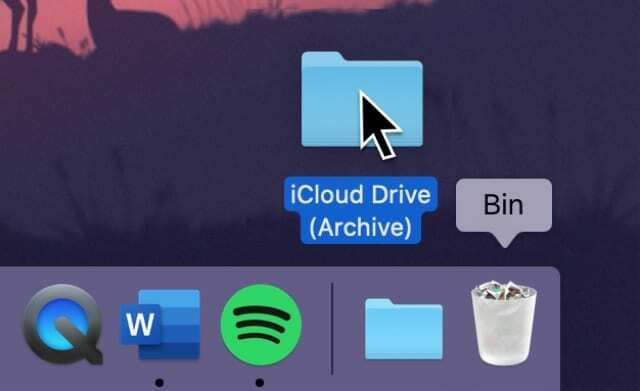
Wenn Sie den Ordner iCloud Drive (Archiv) löschen, löschen Sie keine Inhalte von iCloud Drive selbst. Stattdessen löschst du die Kopien dieser iCloud-Dokumente, die dein Mac beim Abmelden erstellt hat.
Bevor Sie den Archivordner löschen, müssen Sie sicherstellen, dass Sie noch eine Kopie dieser Dokumente an anderer Stelle haben. Generell sollte alles noch auf iCloud verfügbar sein. Sie können dies überprüfen, indem Sie sich beim anmelden iCloud-Website.
Wenn Sie jedoch Dokumente in Ihrem iCloud Drive (Archiv)-Ordner bearbeiten, werden diese Änderungen nicht im selben Dokument in iCloud angezeigt. Wenn dies der Fall ist, sollten Sie Ihr bearbeitetes Dokument in iCloud hochladen und die vorhandene Version ersetzen.
Alles, was Sie tun müssen, ist dieses Dokument in den iCloud Drive-Ordner im Finder zu kopieren. Wenn Sie es nicht sehen können, gehen Sie zu Systemeinstellungen > Apple ID > iCloud und einschalten iCloud-Laufwerk.
Muss ich den Inhalt meines iCloud Drive (Archiv)-Ordners behalten?
Im Ordner iCloud Drive (Archiv) befinden sich keine Systemdateien. Es ist also sicher, alle Dokumente zu löschen, die Sie nicht behalten möchten. Stellen Sie einfach sicher, dass Sie eine aktuelle Kopie aller wichtigen Dokumente haben, bevor Sie sie löschen.
Wenn Sie Dateien aus Ihrem Archivordner löschen, werden sie nicht aus iCloud Drive gelöscht. Wenn Sie also eine aktuelle Kopie Ihrer Dateien in iCloud Drive haben, ist es absolut sicher, den Archivordner zu löschen.
Verwenden Sie Kaleidoscope, um Ihre Ordner zusammenzuführen
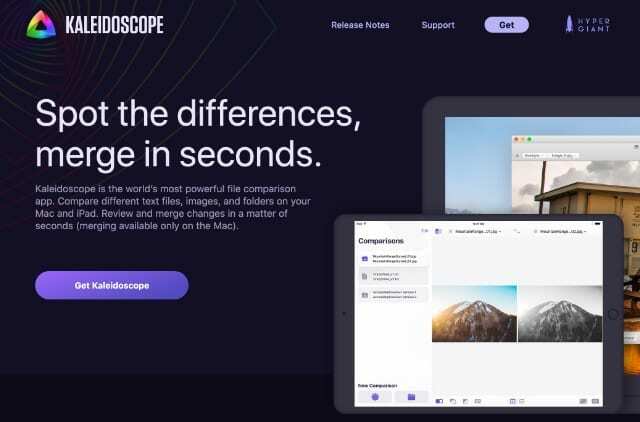
Wenn Sie sich nicht sicher sind, welche Dokumente aus dem Archivordner sich noch in iCloud Drive befinden, können Sie beide Ordner mit. zusammenführen Kaleidoskop.
Dies ist eine Premium-App, die jedoch mit einer 14-tägigen kostenlosen Testversion geliefert wird, mit der Sie Ihre iCloud Drive-Ordner zusammenführen können. Es hebt alle Unterschiede zwischen den Ordnerinhalten hervor und lässt Sie wählen, welche Version jeder Datei Sie behalten möchten.
Bevor Sie Kaleidoscope verwenden, sollten Sie sich über die Systemeinstellungen erneut bei iCloud Drive anmelden. Vergleichen Sie dann den iCloud Drive-Ordner aus der Finder-Seitenleiste mit dem iCloud Drive (Archiv)-Ordner.
Herunterladen: Kaleidoskop für Mac OS ($69,99 mit einer 14-tägigen kostenlosen Testversion)
Was ist, wenn ich versehentlich etwas Wichtiges lösche?
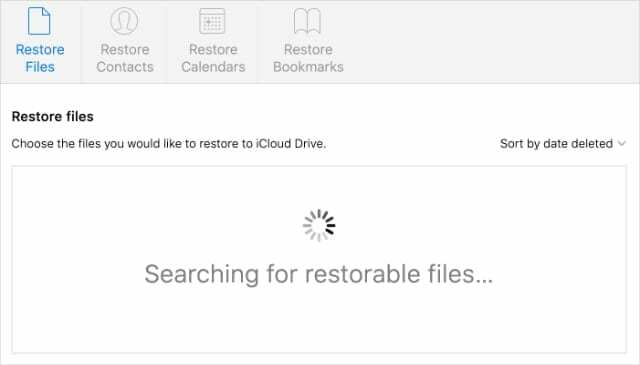
Apple ist ziemlich gut darin, Ihre Dokumente zu schützen. Wenn Sie ein wichtiges Dokument versehentlich löschen, gibt es normalerweise mehrere Möglichkeiten, es wiederherzustellen.
Wenn Sie ein wichtiges Dokument aus Ihrem Archivordner gelöscht haben, sollte es immer noch für Sie verfügbar sein, um es aus dem Papierkorb wiederherzustellen. Dokumente bleiben 30 Tage im Papierkorb, bevor Ihr Mac sie endgültig löscht.
Doppelklicken Sie im Dock auf das Papierkorbsymbol, um es zu durchsuchen. Wenn Sie das Dokument finden, das Sie wiederherstellen möchten, klicken Sie bei gedrückter Strg-Taste darauf und klicken Sie auf Zurück geben.
Wenn Sie etwas aus iCloud Drive gelöscht haben und keine Kopie davon in Ihrem Archivordner haben, können Sie möglicherweise Wiederherstellen von Dokumenten von der iCloud-Website.
Melden Sie sich dazu an im iCloud-Website in Ihrem Webbrowser und klicken Sie auf Account Einstellungen. Klicken Sie unten auf der Seite auf Dateien wiederherstellen unter der Überschrift Erweitert.
Das Popup-Fenster zeigt jedes Dokument an, das Sie in den letzten 30 Tagen aus iCloud gelöscht haben. Wählen Sie eine Datei aus und klicken Sie auf Wiederherstellen um es wieder zu Ihrem iCloud Drive hinzuzufügen.
Finden Sie heraus, welche iCloud Drive-Dokumente lokal gespeichert werden
Der Ordner iCloud Drive (Archiv) speichert alle Ihre iCloud Drive-Inhalte lokal. Normalerweise werden diese Inhalte auf den Servern von iCloud gespeichert und auf Ihren Mac heruntergeladen, wenn Sie sie verwenden möchten.
Möglicherweise lädt Ihr Mac jedoch eine Vielzahl von Dokumenten von iCloud Drive herunter, damit Sie jederzeit darauf zugreifen können. Du kannst herausfinden welche iCloud Drive-Dokumente heruntergeladen werden Finder verwenden.

Dan schreibt Tutorials und Anleitungen zur Fehlerbehebung, um Menschen zu helfen, das Beste aus ihrer Technologie herauszuholen. Bevor er Schriftsteller wurde, erwarb er einen BSc in Tontechnik, überwachte Reparaturen in einem Apple Store und unterrichtete sogar Englisch in China.